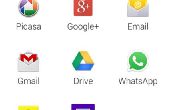Étape 6: Billy bouton, voyant physique






Assez de lecture, temps pour clignotant/Blynking ! Notre premier projet explore un des concepts plus fondamentaux en électronique et en programmation : digital input et output. Un signal numérique possède un nombre fini de l’État – en fait, il a habituellement seulement deux conditions possibles: (alias haute, 1) ou désactivé (alias faible, 0).
En utilisant le widget bouton de Billy, nous pouvons envoyer un signal numérique à la carte de Billy. Si nous accordons cette entrée à la sortie de droite sur la carte de Billy, nous pouvons utiliser le signal haut/bas pour éteindre un voyant allumé ou éteint.
Ajoutez un bouton à la broche 5
Nous allons commencer par ajouter un widget simple bouton. Voici comment :
- Assurez-vous que votre projet ne s’exécute pas – l’icône supérieur droit devrait être un bouton play triangulaire.
- Touchez n’importe où dans l’espace projet blanc et gris. Une boîte à outils doit s’ouvrir vers le haut sur le côté droit avec tous vos widgets au choix
- Sélectionnez le widget bouton en le touchant. Vous le trouverez en haut de la liste des "Contrôleurs".
- Appuyez et maintenez le widget bouton pour faire glisser n’importe où dans l’espace projet. Vous avez beaucoup de place pour travailler avec dès maintenant.
- Touchez le Widget bouton pour faire apparaître la page Paramètres et modifier ces valeurs :
- Nom: « LED » – alors que le widget est un bouton, nous allons utiliser il à une LED de contrôle.
- Sortie: 5 – dans la liste « Numérique ».
- Couleur : Cliquez sur le cercle rouge pour changer la couleur du bouton. Essayez le bleu, puisque nous sommes activant/désactivant une LED bleue !
- Mode : Faites votre choix. Essayez les deux !
Confirmer les paramètres si vous utilisez un androïde, appuyez sur la flèche vers la gauche dans la cornerIf en haut à gauche, vous utilisez un appareil iOS, cliquez sur le bouton OK.
Maintenant que le bouton est tout configuré, exécutez le projet en appuyant sur le bouton lecture dans le coin supérieur droit de l’écran.
Billy exécuter une fois le projet est en cours d’exécution, tapez sur votre widget bouton nouvelle-bleu. Lorsque le widget est défini sur ON, la petite LED bleue devrait aussi allumer.